解决电脑文件共享密码错误的方法(密码错误提示?别慌,跟着这个就对了!)
148
2025 / 09 / 05
在当今数字化时代,家庭网络安全变得尤为重要。为了保护家庭网络免受入侵和数据泄露的威胁,经常更改并设置强密码是至关重要的。然而,许多人可能面临一些困扰,因为他们不知道如何重新设置路由器密码。本文将向您介绍通过手机轻松重新设置路由器密码的方法。
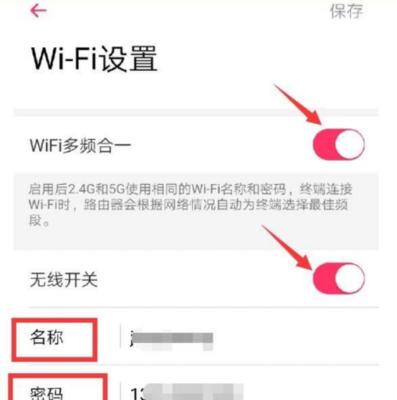
文章目录:
1.确定当前路由器密码是否需要更改
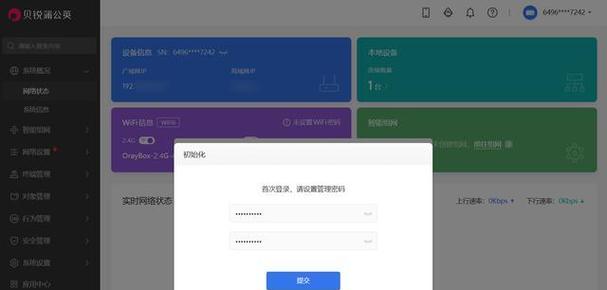
在重新设置路由器密码之前,您首先需要确定当前密码是否存在安全问题。检查网络安全性评估工具或咨询网络安全专家,以确保您的密码强度足够,并没有受到任何潜在的攻击。
2.连接到路由器管理页面
使用您的手机连接到与路由器连接的Wi-Fi网络,并打开手机上的浏览器。输入默认网关IP地址(通常是192.168.1.1或192.168.0.1),以访问路由器管理页面。

3.输入管理员用户名和密码
在路由器管理页面上,输入管理员用户名和密码。这些默认凭据通常可在路由器的背面或说明书中找到。如果您已更改这些凭据,请使用您最近更改的用户名和密码登录。
4.导航到无线设置
在路由器管理页面上,查找“无线设置”或类似选项。这通常可以在页面顶部或左侧的导航菜单中找到。
5.找到并点击“安全设置”
在无线设置页面上,查找“安全设置”选项。这个选项可以帮助您更改当前的Wi-Fi密码,以加强网络的安全性。
6.选择加密类型
从安全设置页面中,选择您想要使用的加密类型。推荐使用WPA2-PSK(最新和最安全的加密类型)来保护您的网络。
7.输入新密码
在指定的字段中输入您想要使用的新密码。确保密码足够复杂,并且包含字母、数字和特殊字符的组合。
8.确认新密码
在相应的字段中再次输入新密码,以确认您输入的内容没有错误。
9.点击“保存”或“应用”
根据路由器管理页面的布局,查找并点击“保存”或“应用”按钮,以将新的Wi-Fi密码保存到路由器中。
10.断开连接并重新连接设备
在更改Wi-Fi密码后,断开连接并重新连接所有已连接到网络的设备。这样,设备将使用新密码重新连接到您的Wi-Fi网络。
11.测试新密码的有效性
使用您的手机或其他设备,尝试连接到Wi-Fi网络,并确保新密码能够成功连接和访问互联网。
12.更新其他设备和密码管理器
在更改了路由器密码后,确保将新密码更新到所有其他设备和密码管理器中,以确保所有设备都能与网络相连。
13.定期更改密码
为了保持网络安全,定期更改您的路由器密码是一个好习惯。建议每隔三个月更改一次密码。
14.监控网络活动
使用网络安全工具或软件来监控家庭网络的活动,以便及时发现和解决任何潜在的安全问题。
15.保持软件更新
定期检查并更新路由器的软件,以获取最新的安全性补丁和功能更新,从而增强家庭网络的安全性。
通过手机重新设置路由器密码并不复杂,只需要简单的几个步骤。通过定期更改密码、监控网络活动以及保持软件更新,您可以轻松保护家庭网络免受潜在的网络威胁。记住,网络安全始终是我们应该关注和重视的问题。
